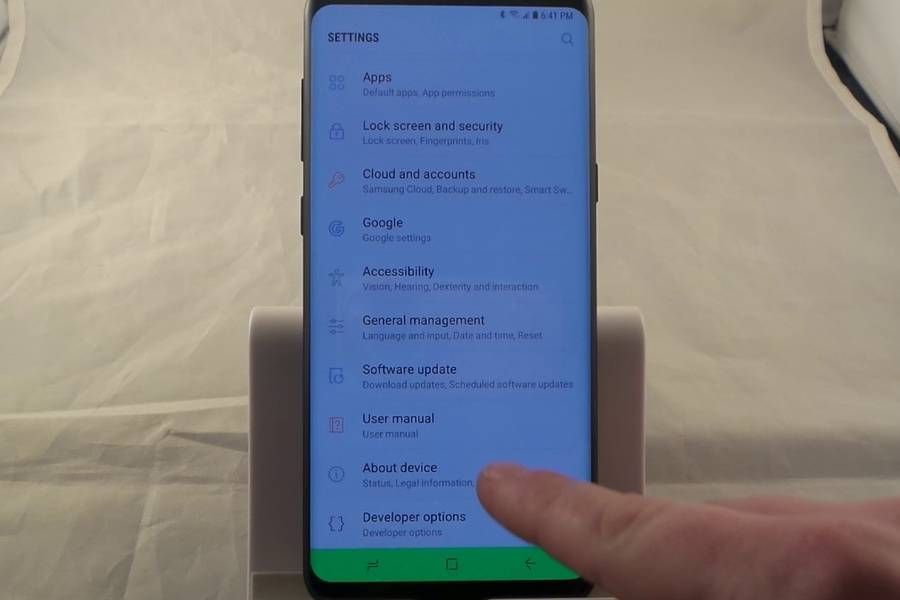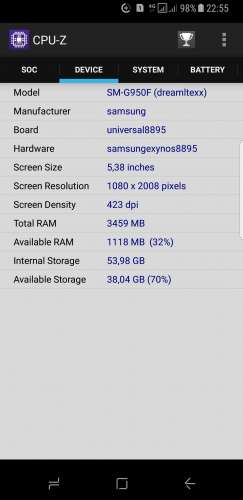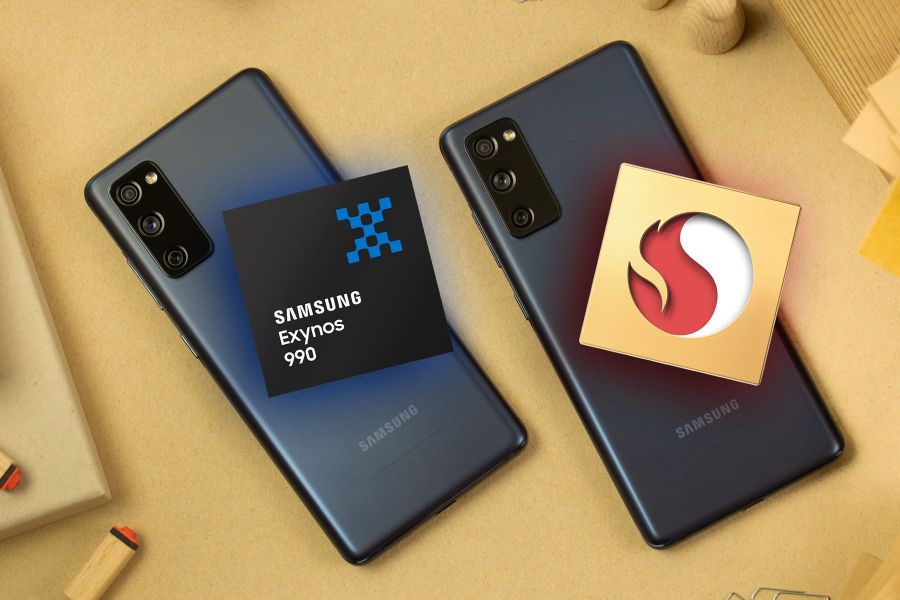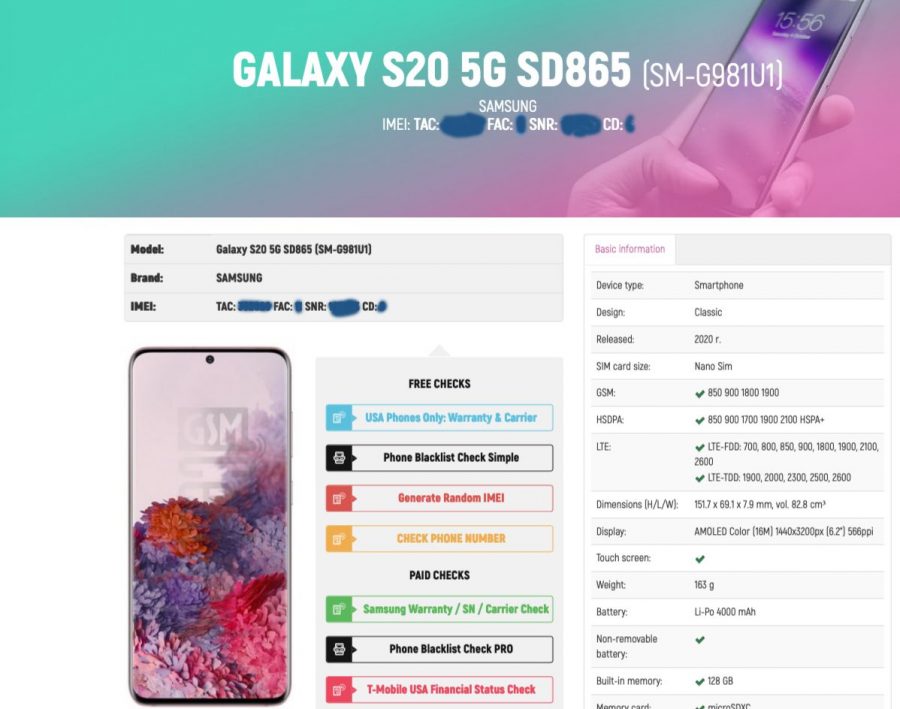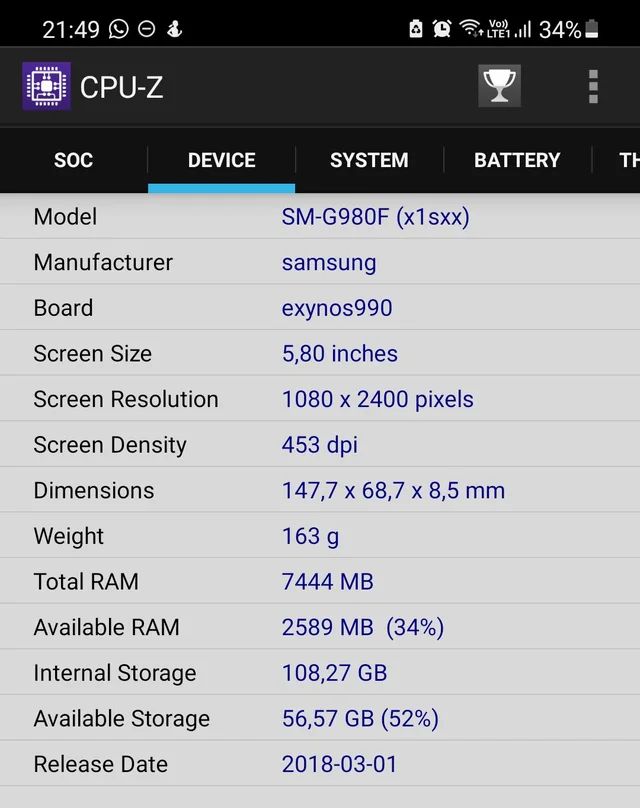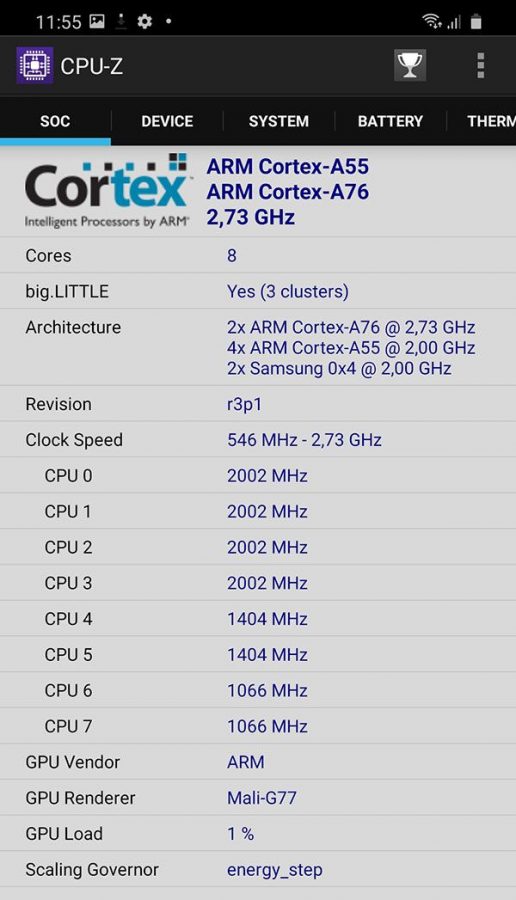как узнать какой процессор в смартфоне samsung galaxy
Как узнать процессор на телефоне Самсунг
Наверняка вы знаете, для чего нужен процессор в вашем смартфоне. От него напрямую зависит скорость и производительность устройства. В данной статье мы рассмотрим, как узнать характеристики процессора на телефоне под управлением Андроид.
Такого процессора, как в компьютере, у телефона нет. Здесь используется SoC (System on a chip) — система на чипе, она выполняет функции целого устройства. По сути, это ЦП, графический ускоритель и другие компоненты, расположенные на одной микросхеме.
Получить сведения про аппаратные характеристики телефона стандартными средствами не получится. Но эти задачи под силу бесплатным приложениям из Play Маркет.
Зайдите в меню телефона и перейдите в Play Маркет.
В поисковой строке напишите AIDA64 или CPU-Z, найдите и установите программу на свой телефон.
Запустите приложение AIDA64. Перейдите в раздел ЦП.
На рисунке выше содержится информация о процессоре на телефоне Samsung Galaxy J7, у смартфона:
Обратите внимание, на скриншоте показана текущая частота процессора, она не максимальная — 546 МГц из 1586 МГц возможных, задействованы не все ядра. Это хорошо, значит на тот момент высокая производительность не требовалась, и система экономила заряд батареи.
Приложение CPU-Z показывает информацию о процессоре на первом же экране. Здесь сразу открыта вкладка SoC. Вверху находится название модели ЦП, ниже количество ядер, частота, архитектура и даже GPU (графический ускоритель) на вашем телефоне.
На других вкладках вы увидите сведения о разрешении экрана, оперативной памяти, дисковом пространстве, батареи, температуре и прочее.
Как узнать процессор Samsung Galaxy S8: краткая инструкция
Сегодня мы поговорим о том, как узнать процессор Samsung Galaxy S8. Данная операция может потребоваться, например, при проверке смартфона на подлинность, либо при поиске подходящей альтернативной прошивки.
1. Проверка по модельному номеру
Если у вас один из следующих вариантов: SM-G950F, SM-G950FD, SM-G950K, SM-G950L, SM-G950S либо SM-G955F, SM-G955FD, SM-G955K, SM-G955L, SM-G955S, то внутри вашего Galaxy S8/S8+ установлен мобильный процессор Exynos 8895.
Если же модельный номер находится в следующем списке: SM-G9500, SM-G950J, SM-G950A, SM-G950P, SM-G950R4, SM-G950T, SM-G950U, SM-G950V, SM-G950W либо SM-G9550, SM-G955J, SM-G955A, SM-G955P, SM-G955R4, SM-G955T, SM-G955U, SM-G955V, SM-G955W, то ваш Galaxy S8/S8+ базируется на Qualcomm Snapdragon 835.
Минус: на подделке под Samsung Galaxy S8, в принципе, могут написать любой номер модели. Да и зашить его в прошивку тоже, в общем-то, несложно. Поэтому требуется более «глубокая» проверка.
2. Проверка с помощью CPU-Z
Популярная утилита CPU-Z выводить подробную информацию о «железе» смартфона, включая его процессор. Приложение бесплатно и его можно легко установить из магазина приложений Google Play.
Samsung Galaxy S8 SM-G950F в CPU-Z
Вся необходимая информация присутствует на вкладках SOC и DEVICE. Если там значится Exynos 8895 либо Snapdragon 835 — у вас настоящий Samsung Galaxy S8. Если нет — китайская по(д)делка, скорее всего — на одном из чипсетов MediaTek.
В качестве альтернативы можно использовать популярные бенчмарки наподобие GeekBench и AnTuTu, которые также высвечивают подробную информацию «начинке» смартфона.
Как узнать процессор Samsung Galaxy S20: краткая справка по теме
Многие спрашивают, каким способом можно узнать процессор Samsung Galaxy S20. Обычно такой вопрос встает при покупке смартфона с рук, когда есть риск столкнуться с аппаратом для другого региона, в особенности криво разлоченного «американца», или вообще китайской подделкой. Также это бывает актуально при поиске правильной прошивки для обновления через Odin.
В течение 2020 года компания Samsung выпустила сразу несколько вариантов флагманской «двадцатки»:
В таком «зоопарке» и правда можно заблудиться. При этом почти все указанные варианты выпускаются одновременно на базе двух мобильных процессоров — Samsung Exynos 990 (для большинства стран мира) и Qualcomm Snapdragon 865 (США и Китай). Исключение составляет только Galaxy S20 5G UW, который, как модель для американского оператора, производится только на основе чипсета Qualcomm.
Оба мобильных процессора являются флагманами по меркам 2020 года. Если проверка выявила, что в вашем S20 стоит какой-то другой чип, то это однозначно продукт китайских создателей «точных копий», которые «не отличимы от оригинала». Скорее всего, это будет один из устаревших и от того дешевых процессоров Mediatek, которые уже не покупают производители нормальных смартфонов.
И хорошо, если он будет будет 64-битным. Например, в одной из реплик Galaxy S20 Ultra был обнаружен древний MediaTek MT6595, который вообще является 32-битным мобильным процессорам и успел устареть еще в 2014 году, когда был выпущен. Итак, поехали!
1. Проверяем модельный номер
Номера модели Galaxy S20 имеют следующий вид: SM-G9xxY, где в конце после цифры указывается код региона. Например, SM-G980U и SM-G980U1 — это обычная «двадцатка», выпущенная для США, SM-G9800 — модификация для китайского рынка (КНР, Гонконг, Макао), а SM-G980F/DS — ее глобальная версия. S20 Plus кодируется как SM-G985, S20 Ultra — SM-G988, а S20 FE — SM-G981.
У всех вариантов с кодом региона U, U1, 0 установлен процессор Qualcomm Snapdragon 865, в остальных случаях — Exynos 990. Модельный номер всегда указывается на коробке со смартфоном в расширенном формате. Например SM-G985FZADINU на фото. Далее вам в помощь всемогущий Google. В данном конкретном примере он покажет, что перед нами модификация Plus для индийского рынка. То есть внутри ее стоит Exynos 990.
У оригинальных Samsung Galaxy S20 отсутствует модельный номер на задней крышке. Тем не менее, не лишним будет проверить основной IMEI, который обычно указан мелким шрифтом внизу от логотипа (на фото замазан, так как эта информация является идентифицирующей для устройства):
Далее его можно пробить в одном из сервисов проверки IMEI, например imei.info:
Как мы видим, перед нами Galaxy S20 5G SD865 с модельным номером SM-G981U1, то есть аппарат выпускаемый для американского рынка. То есть он основан на чипсете Snapdragon 865. Кстати говоря, не лишним будет сверить IMEI на корпусе устройства со значением, которое указано в информации о системе в настройках Android. Если реальный IMEI не совпадает с заводским, то аппарат с большой степенью вероятности является ворованным.
2. Устанавливаем программу CPU-Z
Приложение CPU-Z стало де-факто стандартом для просмотра информации о «железе» мобильных устройств. Оно выводит подробную информацию об электронной начинке девайса, включая процессор. Программа бесплатная и легко устанавливается из Google Play. Модель чипсета выводится на вкладке Device в графе Board.
Подробная информация о платформе доступна на вкладке SOC:
Не лишним будет сверить данные о процессорных ядрах и графическом ускорителе с официальными характеристиками чипсета. Бывает, что китайские производители реплик умудряются маскировать название платформы, но вот ядра CPU уже не перемаркируешь.
Альтернативой CPU-Z могут стать популярные приложения для тестирования производительности смартфонов, например бенчмарки AnTuTu и GeekBench.
3. А если у вас «кирпич»?
Что же делать, если ваш Samsung Galaxy S20 не загружается и, следовательно, установить CPU-Z на него не получится. А для «раскирпичивания» средствами Odin нужно скачать правильную прошивку. Cмотрим пункт 1, обычно этого хватает. Если нет уверенности, лучше отнести аппарат к специалистам в сервисный центр. Добраться до процессора путем разборки смартфона очень непросто, есть большой риск превратить его в кирпич окончательно.
Как узнать, какой процессор установлен на смартфоне Android?
Почти все владельцы смартфонов знают о том, как важен для их мобильного устройства процессор. Но не все знают, как именно узнать информацию о нём. Ниже мы расскажем о самом легком способе получения данной информации.
В былые времена нас совершенно не интересовала информация о том, с помощью какого процессора работает наш телефон. Гораздо важнее было то, какими функциями он обладает. Но сейчас мы живём в эпоху повсеместного распространения устройств на базе операционной системы Android. Такие смартфоны очень похожи друг на друга в плане функционала. Но далеко не всегда они стабильно работают — здесь всё зависит именно от чипсета. Вот почему теперь обязательно нужно знать, на каком процессоре базируется тот смартфон или планшет, на который вы положили глаз.
Когда и зачем это нужно?
Процессор на смартфоне Андроид играет очень важную роль. Именно он обрабатывает все команды. Чем он мощнее, тем быстрее устройство будет справляться с решением тех или иных задач. Конечно, свою лепту вносит и оперативная память, но роль чипсета всё же гораздо важнее. Поэтому перед тем, как вы купите смартфон, в обязательном порядке следует узнать о наименовании и структуре процессора. Вдруг здесь используется какое-нибудь очень слабое четырехъядерное решение от MediaTek? В таком случае не стоит возлагать на девайс очень больших надежд — он обязательно будет подтормаживать.
Не лишним подобное знание будет и тем, у кого смартфон уже куплен. Если ознакомиться с характеристиками установленного чипсета, то можно понять, какие игры стоит скачивать с Google Play, а на какие не следует тратить своё время. Например, двухъядерные решения постепенно уходят в прошлое, но созданные на их основе устройства всё ещё можно купить с рук. Если у вас именно такой гаджет, то можно забыть о современных играх с трехмерной графикой. Исключение составляют только мобильные процессоры Intel — они выполнены по особой технологии, в результате чего мощности обычно бывает вполне достаточно. Но встретить такие чипсеты с каждым годом удаётся всё реже, так как американская компания практически полностью отказалась от развития данного направления.
Типы устанавливаемых процессоров
Мобильная операционная система от Google полноценно работает только на чипсетах, использующих архитектуру ARM. Мы об этом уже писали в статье, посвященной эмуляторам Android на ПК. Однако одну и ту же архитектуру могут иметь самые разные процессоры. В первую очередь друг от друга они отличаются техпроцессом. Наиболее популярны сейчас чипсеты, выполненные по следующему техпроцессу:
Считается, что в будущем создатели смогут внедрить 10-нанометровый техпроцесс, а дальше уменьшать внутренности процессора не позволят законы физики, если только не менять строение чипсета. Впрочем, текущих мощностей смартфонам и планшетам с лихвой хватает, поэтому развивать данное направление нет никакого смысла.
Конечно, мобильные процессоры отличаются не только методом их создания. Разными у них бывают и другие параметры:
Интересно, что в основном именно от процессора зависит то, будет ли смартфон поддерживать мобильные сети четвертого поколения. Также далеко не все чипсеты способны распознавать две или большее количество SIM-карт. А ещё они отличаются по своей стоимости — новейшие и самые мощные модели обходятся производителям смартфонов в 50-60 долларов за штуку!
Получение информации об установленном процессоре
Если вы выбираете себе смартфон и задаётесь вопросом «Как узнать какой процессор встроен в Андроид?», то советуем вам зайти на Яндекс.Маркет или какой-то другой сайт, специализирующийся на отображении характеристик портативных гаджетов. Здесь вы обязательно найдёте упоминание о модели установленного чипсета. А в большинстве случаев здесь указываются ещё и основные спецификации процессора — тактовая частота, количество ядер и применяемый видеоускоритель.
Если же смартфон или планшет уже находится у вас на руках, то можно поступить ещё проще. Для знакомства с информацией об установленном чипсете достаточно зайти в настройки, выбрать раздел «О телефоне», а затем перейти в меню «Все параметры».
Здесь отобразится информация о модели смартфона, версии прошивки, оперативной памяти и процессоре. Если этого мало, то попробуйте скачать какой-нибудь бенчмарк. Например, отлично для этих целей подходит AnTuTu Benchmark. Но он оценивает абсолютно все компоненты устройства, в связи с чем тестирование занимает достаточно продолжительное время. Если вас интересует только основная информация, то скачайте CPU-Z. Изначально эта программа отображала только данные о процессоре, хотя сейчас в ней можно найти и информацию о некоторых других комплектующих — например, о версии операционной системы и объеме оперативной памяти.
Для отображения информации о чипсете при помощи CPU-Z совершите следующие действия:
Шаг 1. Скачайте и установите приложение, воспользовавшись интернет-магазином Google Play.
Шаг 2. Запустите утилиту, найдя её ярлык на рабочем столе или в меню.
Шаг 3. Если вы используете Android 6.0 или более свежую версию операционной системы, то программа может попросить дать ей разрешение на знакомство с системными данными. Предоставьте ей все требуемые разрешения.
Шаг 4. Далее вы можете перемещаться по вкладкам с различной информацией. Чипсет, его характеристики и загруженность указываются в самой первой вкладке под названием SOC (от слова «Socket»).
Вот и всё! Данная утилита, как и практически все бенчмарки, распространяется бесплатно, но во время её использования может отображаться реклама.
Как узнать установленный процессор на Андроид-устройстве
Как узнать какой процессор на вашем устройстве на базе операционной системы Android? В настройках Android нет информации о процессоре (ЦПУ), а её подчас надо знать, когда вы выбираете приложения или игры. От этой детали зависит производительность и скорость работы устройства. Если вы установите ресурсоёмкую программу на оборудовании со слабым ЦПУ, она будет сильно тормозить (если вообще запустится). Хотя в системе Android и не указаны все характеристики, их можно посмотреть. Разберитесь, как узнать какой процессор на Android, чтобы спокойно выбирать утилиты для установки.

О процессоре
Существует несколько спецификаций, на которые стоит обратить внимание:
И это не все спецификации. Просто именно они влияют на производительность. Также можно разобраться, как узнать архитектуру процессора Андроид, какой техпроцесс использовался при его создании, есть ли в нём турборежим. Лучше получить полное описание сразу всех характеристик.

Техническая документация
Простой и очевидный способ — посмотреть документацию, которая идёт в комплекте с мобильным устройством. Но если вы купили его «с рук»? Или все инструкции и коробка были утеряны? Можно найти информацию в интернете. Для этого нужно лишь знать название модели и производителя.
Вы можете приступить к поиску приложений, которые подходят по системным требованиям. Так как узнать частоту процессора на Андроид достаточно просто.

Приложения
Существуют утилиты, которые показывают подробную информацию об устройстве. Их можно скачать из Play Market.
Простенькая программа. Весит мало. Не требует ресурсов. В ней нет настроек и функций, в которых нужно разбираться. Из «сложных» параметров только выбор единиц измерения температуры. Установите, запустите — и увидите все характеристики ЦПУ. Они находятся на вкладке «SOC». Приложение бесплатное, поскольку в нём есть реклама. Оно на английском, но разобраться, как узнать процессор на Андроиде, всё равно можно. Для этого не нужны иностранные языки.
Это программа не только отвечает на вопрос, как посмотреть, что за процессор на вашем Андроиде. В ней ещё можно следить за загруженностью ЦПУ и отдельных ядер, которая указана в процентах. Также в приложении есть информация о системе, модели гаджета, батарее, температуре, установленных датчиках и сенсорах.

AIDA64
Утилита, в которой есть информация обо всех «внутренностях» девайса. В том числе и о ЦПУ. Есть версия на русском. В параметрах можно выбрать единицы измерения, размер шрифта и язык. Вот как узнать модель процессора на Андроид:
Бенчмарки
Бенчмарки (Benchmarks) нужны, чтобы определить возможности Android-гаджетов. Но и информацию по ЦПУ они тоже выдают. Тестирование на таких утилитах занимает некоторое время.
AnTuTu
Вот как узнать тип процессора на Андроиде при помощи приложения AnTuTu:
Geekbench 4
Вот как узнать версию процессора на Андроид через Geekbench 4:
PassMark PerfomanceTest
Вот как узнать процессор на Адроиде с утилитой PassMark PerfomanceTest:
Существует ещё много приложений, которые определяют спецификации ЦПУ. Но будьте осторожны при установке программ. Некоторые из них могут оказаться вредоносными. Если вас интересует, как узнать, какой процессор на планшете Андроид или смартфоне, лучше воспользоваться проверенными методами и утилитами.